电脑如何连接投影仪
装机吧 2020年06月20日 09:48:00

电脑如何连接投影仪
1,使用数据线将投影仪与电脑连接。基本上电脑就会弹出设置窗口,如果没有可以通过下一步来找到它。

2,搜索控制面板将其打开。
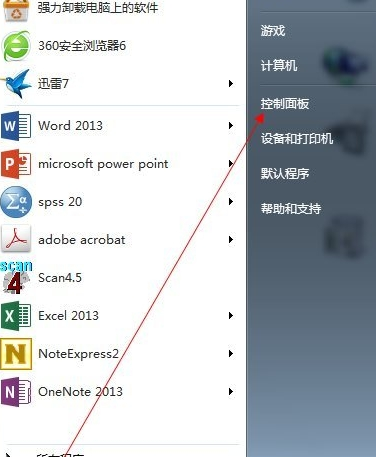
3,打开后就可以在硬件和声音下看到连接投影仪的字样,找不到可以点击硬件和声音后查找。
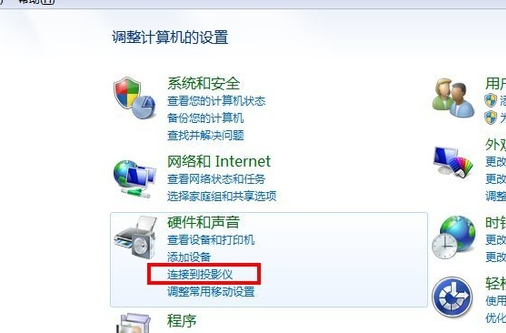
4,接下来我们就可以看到连接投影仪的几种方法,看到字面意思与图标我们基本上就可以明白,一般都是选择复制选项。

5,选择好就可以电脑连接投影仪就成功啦。

电脑连接投影仪就是这么简单,学会了就赶紧动手操作一下吧。
喜欢22






 粤公网安备 44130202001059号
粤公网安备 44130202001059号